Komprimieren
- 1. Videos in verschiedene Formate komprimieren+
- 2. Video von Geräte/Apps komprimieren+
-
- 2.1 Video Compressor auf Mac
- 2.2 GoPro Video Komprimieren
- 2.3 QuickTime Video Komprimieren
- 2.4 iPhone Video Komprimieren
- 2.5 Video in iMovie komprimieren
- 2.6 Camcorder Video komprimieren
- 2.7 Lassen VLC Die Größe des Videos Ändern
- 2.8 Top 11 Video Compressor Apps für Android/iOS/PC
- 2.9 Apple Compressor
- 3. Video komprimieren für soziales Netzwerk+
- 4. Andere Tipps & Tricks +
Android Video Compressor: Wie Sie Videos für Android-Geräte komprimieren
Moderne Android-Mobilgeräte mit der Fähigkeit zum Aufzeichnen hochauflösender 4K-Videos sind auf dem Markt verfügbar. Das ist wirklich toll, der Nachteil ist jedoch, dass diese Videos viel Speicherplatz auf Ihrem Android-Gerät belegen. Dies stellt ein wirklich großes Problem für alle dar, die keine externe Speicherkarte in ihrem Android-Gerät nutzen können, aber auch das Aufzeichnen von Live-Videos wird so zum Problem. Wenn Sie die maximale Qualität Ihrer Videos beibehalten möchten, teilen Sie es normalerweise einfach zwischen Geräten, ohne es zuvor umzuwandeln. Manchmal müssen Sie ein Video jedoch vielleicht per Instant Messager oder E-Mail versenden oder schnell auf YouTube hochladen. Wenn ein solches Video Hunderte von Megabyte belegt (oder mehr als einen Gigabyte, wenn es sich um ein 4K-Videos handelt), wird dies unmöglich. Um diese Probleme zu überwinden, können Sie einen Video für Android komprimieren. Mit solchen Android-Video-Compressor können Sie die Videogröße ganz einfach verkleinern. Lesen Sie den folgenden Artikel, um zu erfahren, wie Sie die Videogröße auf Android-Handys und dem Computer komprimieren.
Teil 1. Desktop-Video-Verkleinerer für Android
Das Verringern der Videogröße unter Android funktioniert möglicherweise nicht korrekt, doch mit Wondershare UniConverter können Sie die Größe von Videos schnell und mit nur wenigen Klicks reduzieren. Sobald Sie die Größe Ihres Videos reduziert haben, können Sie Ihr Video mit diesem Programm sofort auf Android- und iOS-Geräte übertragen. Es ist für Mac- und Windows-Betriebssysteme verfügbar. Es unterstützt das Herunterladen, Konvertieren, Übertragen, Brennen und Bearbeiten von Videos, was es zu einer kompletten Video-Software macht.
 Wondershare UniConverter
Wondershare UniConverter
Die beste Videokomprimierung für Windows / Mac (inklusive masOS Sierra)

- Verkleinern Sie Android-Videos und übertragen Sie sie mit einem Klick direkt auf Android.
- Unterstützt mehr als 1000 Videokonvertierungsformate zum Komprimieren von Videos.
- Zuschneiden, Zusammenführen, Drehen und Teilen von Videos aus dem Programm heraus.
- Verringern Sie die Videodateigröße unter Android, indem Sie Videoparameter wie Bildrate, Bitrate, Auflösung usw. anpassen.
- Brennen Sie Video mit attraktiven kostenlosen DVD-Vorlagen auf abspielbare DVDs.
- Videos von Video-Sharing-Sites herunterladen oder aufnehmen.
- Vielseitige Werkzeugsammlung, inklusive Video-Metadaten-Reparatur, GIF-Ersteller, Video-Casting zum TV, VR-Konverter und Bildschirmaufnahmefunktion.
- Unterstützte Betriebssysteme: Windows 7 64-bit oder neuer, MacOS 10.10 oder neuer
Schritte, wie Sie Android-Videos mit Wondershare UniConverter komprimieren:
Schritt 1 Öffnen Sie diese Android-Komprimierungs-App und fügen Sie zu komprimierende Android-Videos hinzu.
Der erste Schritt zur Verkleinerung von Android-Videos besteht im Herunterladen und Installieren des Programms auf Ihrem PC oder Mac. Starten Sie nun das Programm. Verbinden Sie das Android-Mobilgerät mit dem Computer und klicken Sie dann im Programm auf das umgedrehte Dreieck neben dem Dateien hinzufügen-Knopf. Wählen Sie nun die Option Vom Gerät hinzufügen.
![]()
Wählen Sie das Video unter Android aus, dessen Größe Sie ändern möchten, und klicken Sie auf Zur Konvertierungsliste hinzufügen.
![]()
Schritt 2Ausgabevideoformat wählen
Klicken Sie nun auf die Option Alle Dateien konvertieren zu, um die Liste der Ausgabevideoformate zu öffnen. Wählen Sie das Android-Videoformat und eine Videoauflösung auf der Registerkarte Gerät.
![]()
Schritt 3 Die Videoeinstellungen anpassen, um das Video zu komprimieren.
Klicken Sie nun auf das Aufklappsymbol vor Alle Dateien konvertieren zu und wählen Sie hier Video > MP4. Klicken Sie auf das Bearbeiten-Symbol neben den Voreinstellungen. Wählen Sie im Voreinstellungsfenster den Geringe Qualität-Tab und klicken dann auf den +Erstellen-Knopf. Klicken Sie auf das Format, das Sie erstellt haben, um dieses zu wählen.
Hinweis: Sie können auch weitere Parameter wie Encoder, Auflösung, Bildrate, Bitrate und weitere anpassen, um Videos auf Ihrem Android-Telefon zu komprimieren.
![]()
Schritt 4 Mit der Komprimierung der Android-Videos beginnen.
Nach dem Abschluss der Einstellungen, drücken Sie auf Alle konvertieren, um die Komprimierung zu beginnen. Sobald sie fertig sind, erhalten Sie Ihr Video in der gewünschten verringerten Größe.
![]()
Schritt 5Komprimierte Videos auf Android-Geräte übertragen
Nach der Komprimierung finden Sie Ihre Videos auf der Registerkarte "Fertig". Gehen Sie dann zur Option Toolbox > Übertragen und übertragen Sie die komprimierten Videos mit Wondershare UniConverter einfach auf Android-Geräte.
![]()
Pro-Tipp
Wenn Sie einen viel einfacheren Weg finden möchten, um die Videogröße zu komprimieren, können Sie auch die Auflösung ändern. Wenn Sie mehr lernen wollen, können Sie den Text Wie man 1080p zu 720p konvertiert lesen.
Jetzt wissen Sie also, wie Sie Wondershare UniConverter erfolgreiche für die Android-Videokompression einsetzen.
Teil 2. Top 8 Komprimierungs-Apps für Android
Dank moderner Technologien und Full-HD-Kameras, die heute schon Teil vieler Android-Geräten sind, belegen selbst kurze aufgezeichnete Android-Videos viel Speicherplatz. Daher lassen sie sich z.B. nicht per Gmail versenden, weil der Dateiversand hier auf 30 MB beschränkt ist. In diesen Fällen können Sie eine Android-Komprimierungs-Appnutzen und sogar auf einen Video-Verkleinerer für Android setzen. Lesen Sie mehr die folgenden 8 Android-Video-Verkleinerer:
1. Video Compressor
URL: https://play.google.com/store/apps/details?id=com.outthinking.videocompressor&hl=en
Google Play Store Bewertung: 3.6 Sterne von 5
Preis: Kostenlos
Video Compressor ist eine im Play Store verfügbare Android-Videokomprimierungs-App für Android-Mobilgeräte. Diese App ist vollständig kompatibel mit Android 3.0 und neueren Android-Versionen. Die App ist sehr einfach zu bedienen und ist perfekt zum Reduzieren der Videogröße unter Android geeignet. Sie müssen einfach nur ein Video aus Ihrer Android-Handy-Galerie auswählen und dann die Dauer des Videos in diesem Video-Verkleinerer für Android-App festlegen. Nachdem Sie das Video mit der Android Video Compresser App komprimiert haben, können Sie das Video auf Ihrer bevorzugten Social-Media-Plattform wie Facebook, WhatsApp usw. direkt aus der App heraus teilen.
Vorteile:
- Die App unterstützt die wichtigsten Videoformate mp4, 3GP und AVI.
- Die App bietet die Möglichkeit einer Vorschau vor dem Teilen von Videos auf Social Media-Websites.
Nachteile:
- Die App gibt einen Fehler beim Versuch aus, Videos auf dem Redmi Note 4 zu komprimieren.
- Große Videos lassen sich nicht komprimieren.

2. Video Compress
URL: https://play.google.com/store/apps/details?id=com.melgames.videocompress
Google Play Store Bewertung: 4.4 Sterne von 5
Preis: $ 0,62
Video Compress ist eine kostenpflichtige im Play Store verfügbare Komprimierungs-App für Android, um die Videogröße unter Android zu reduzieren. Diese App ist auch kostenlos verfügbar, doch die kostenlose Version enthält lästige Werbung. Diese Android-App zum Verkleinern der Videogröße ermöglicht es Ihnen, aufgezeichnete Videos auf für verschiedene soziale Netzwerk-kompatible Größen und Längen zu komprimieren, um Videos auf sozialen Websites zu teilen. Diese App unterstützt fast alle Arten von Videoformaten, um das Problem der Komprimierung von Videos auf Android-Handys zu lösen.
Vorteile:
- Konvertiert Videodateien in MP3-Audiodateien.
- Dreht Videos.
- Extrahiert Untertitel aus Videos.
Nachteile:
- Nach der Android-Videokomprimierung ist das Löschen der ursprünglichen Videos nicht mehr möglich.
- Braucht viel Zeit für das Komprimieren von Videos.
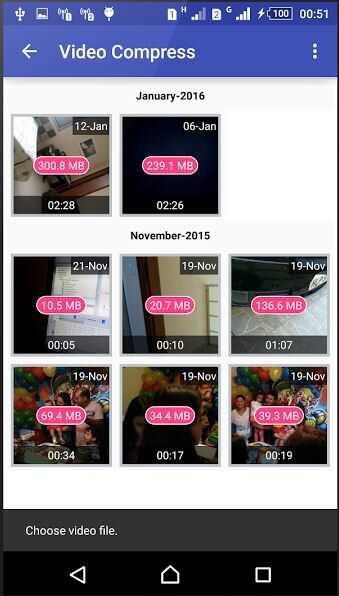
3. VideoShow - Video Editor, Video Maker, Music, Free
URL: https://play.google.com/store/apps/details?id=com.xvideostudio.videoeditor
Google Play Store Bewertung: 4.5 Sterne von 5
Preis: $20,27
VideoShow ist ein Video-Verkleinerer für Android-App, die Ihnen das Verringern der Android-Videogröße ermöglicht. Diese App wird von Millionen Nutzern weltweit verwendet. Sie ist besonders benutzerfreundlich und bietet Ihnen viele Funktionen zur Videobearbeitung wie das Erstellen von Videos aus Fotos. Sie können außerdem Texte, FX-Effekte, GIFs und Übergänge hinzufügen, um Ihre Videos mit dieser App attraktiver zu gestalten. Diese App ist auch als Testversion verfügbar, die jedoch sehr eingeschränkte Funktionen und nervige Anzeigen mitbringt.
Vorteile:
- Mehr als 50 Themes zum Erstellen von Musikvideos Ihrer Wahl.
- Komprimieren Sie Videos und fügen Sie über den lokalen Speicher für mobile Geräte Musik zu Videos hinzu.
Nachteile:
- GIF-Dateien lassen sich während der Auswahl nicht verschieben.
- Viele Menschen können mit dieser App erstellte Videos nicht auf Facebook posten.
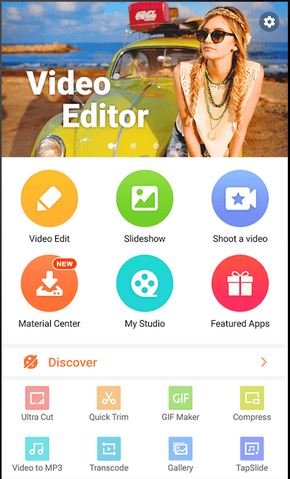
4. VivaVideo - Kostenloser Video Editor
URL: https://play.google.com/store/apps/details?id=com.quvideo.xiaoying
Google Play Store Bewertung: 4.6 Sterne von 5
Preis: $23,39
VivaVideo ist die beste im Play Store verfügbare Videokomprimierungs-App für Android mit guten Nutzerbewertungen. Diese Video-Verkleinerer für Android-App kann die Größe von Videos durch Anpassen der Videolänge verändern. Sie können sie im Play Store kaufen, um die Videogröße unter Android zu reduzieren, oder Sie nutzen eine kostenlose Testversion dieser App. Sie besitzt eine sehr einfach zu bedienende Benutzeroberfläche, sodass selbst Nutzer ohne technische Kenntnisse diese App nutzen können.
Vorteile:
- Die App bietet eine Funktion zum Umdrehen von Videos, sodass Sie umgedrehte Videos erstellen können.
- Sie können die Geschwindigkeit der Videowiedergabe verändern.
Nachteile:
- Der Push-Benachrichtigungsdienst läuft bei dieser App immer im Hintergrund.
- Verwehrt die Bearbeitung des Videos, wenn Sie die App erneut installieren, selbst nach dem Kauf der kostenpflichtigen Version.
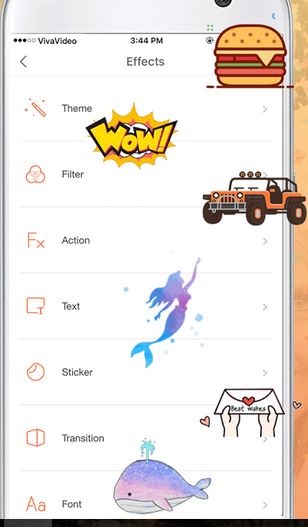
5. VidTrim - Video Editor
URL: https://play.google.com/store/apps/details?id=com.goseet.VidTrim
Google Play Store Bewertung: 4.2 Sterne von 5
Preis: Kostenlos
Der VidTrim Android Video-Verkleinerer ist eine kostenlose App, mit der Sie Android-Videos komprimieren können. Hierbei handelt es sich um eine kostenlose Version der VidTrim Pro App, die Werbeanzeigen einblendet. Sie ermöglicht Ihnen das Trimmen, Zusammenführen, das Hinzufügen von Videoeffekten und das Extrahieren von Audiospuren aus Videos direkt auf Ihrem Android-Mobilgerät. Mit dieser App können Sie außerdem Videos nach Bedarf aufzeichnen.
Vorteile:
- Schnelles Trimmen von Videoclips auf Ihrem Android-Gerät.
- Konvertieren von Videos in das MP3-Format.
Nachteile:
- Mit dieser Version gespeicherte Videos enthalten Wasserzeichen.
- Beim Versuch, mehrere Videos zusammenzuführen, stoßen Sie auf Qualitätsprobleme.
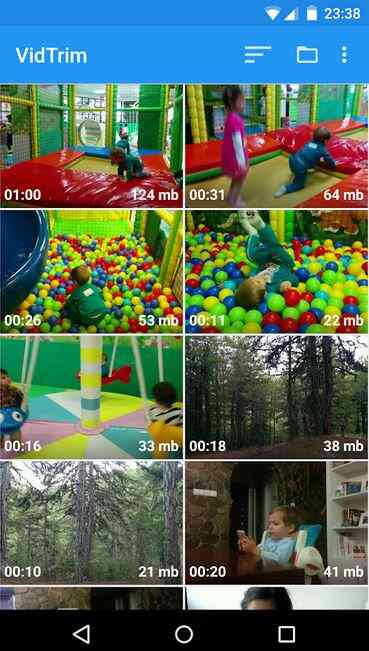
6. VidCompact
URL: https://play.google.com/store/apps/details?id=com.xvideostudio.videocompress&hl=en
Bewertung auf Google Play: 4,4 Sterne von 5
Preis: $ 1,018 - $ 1,566
Ein neuer Video-Kompressor, der mehr als 200 Android-Geräte, Blackberry, Lumia, Samsung Galaxy, etc. unterstützt. Hierbei handelt es sich um ein sehr gutes Tool zum raschen Komprimieren und Konvertieren Ihrer Videos in MP4, HD, MOV, AVI und in weitere Formate, mit einfachen Schritten und in hoher Qualität. Sie können Videos personalisieren, z.B. durch Trimmen, Zuschneiden/Schneiden, Sie können die Videoauflösung wählen, Ihre neuen Videos umbenennen und die Ausgabedatei zum Speichern auswählen. Die Software dient außerdem als Video-Player: Nach dem Fertigstellen eines Videos können Sie es sich direkt in der App ansehen. Die Geschwindigkeit der Konvertierung und Komprimierung Ihrer Videos ist sehr hoch und hilft Ihnen, Speicherplatz auf Ihrem Gerät zu sparen.
Vorteile:
- Komprimiert Videoclips jeder Größe.
- Konvertiert Videos in hochwertige MP4-Dateien.
- Zuschneiden, Trimmen und Schneiden von Videos in hoher Qualität ohne Verlust der Videoqualität.
Nachteile:
- Unterstützt keine 4K-Videos.
- Hat möglicherweise Probleme mit WMV-Dateien.
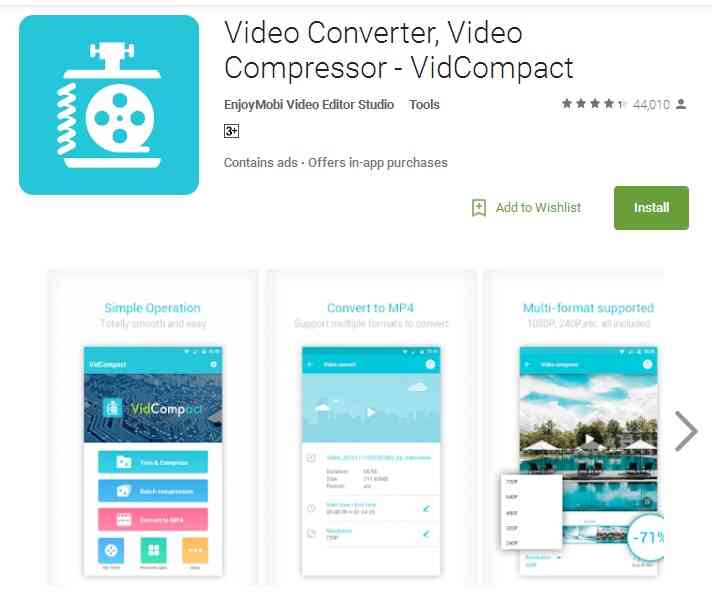
7. YouCut
URL: https://play.google.com/store/apps/details?id=com.camerasideas.trimmer&hl=en
Bewertung von Google Play: 4,3 Sterne von 5
Preis: Kostenlos
Beschreibung: Kann Videos bearbeiten und komprimieren, um Platz auf Ihrem Gerät zu schaffen und sie mit Ihren Freunden über Facebook, Twitter usw. zu teilen. YouCut gilt als eine der besten Apps zum Trimmen von Videos, mit der Sie auch Videos schneiden, Musik zu Ihrem Video hinzufügen und die Audio-Lautstärke anpassen können. Anschließend können Sie Ihr Video komprimieren, um es in einen YouTube-Kanal hochzuladen und zu teilen, oder Sie zippen das Video und speichern es auf Ihrem Gerät, wobei Sie eine Menge Platz sparen. Mit YouCut können Sie Ihre Dateien in das MP4-Format konvertieren und Videos bearbeiten, indem Sie Ausschnitte verschiedener Videos wie in einer Collage zusammenstellen. Da so erstellte Video können Sie dann direkt mit Ihren Freunden per Facebook, WhatsApp, Instagram usw. teilen. Außerdem werden weitere Format wie 3gp usw. unterstützt. Wenn Sie Youtuber sind, ist diese App perfekt für Sie.
Vorteile:
Zusammenführen mehrerer Videos zu einem, inkl. Effekte
Video-Kompressor, spart mehr als 90% Speicherplatz
Videodateien zu MP4 konvertieren
Nachteile:
Bietet keine Auswahl der Endzeit
Die App dreht sich nicht automatisch mit dem Bildschirm
AVI-Videos lassen sich nicht komprimieren.

8. InShort
URL: https://play.google.com/store/apps/details?id=com.camerasideas.instashot&hl=en
Bewertung von Google Play: 4,6 Sterne von 5
Preis: US $ 1,018 - $ 2,975
InShort ist der beste Instagram Video- und Foto-Editor und er fügt keine Wasserzeichen ein. Sie können Ihre Fotos attraktiv gestalten und mit verschiedenen Stickern personalisieren, Sie können Texte hinzufügen, Filter hinzufügen und tolle Collagen erstellen, um diese dann in sozialen Medien zu teilen. Sie finden diese App im Play Store für Ihr Android-Gerät und können sie problemlos herunterladen. Sie ist sehr einfach zu installieren und zu verwenden. Darüber hinaus können Sie Ihre Videos personalisieren und mithilfe der Synchronisierungsoption Ihre eigene Musik hinzufügen. Außerdem können Sie weitere Funktionen wie Trimmen, Ausschneiden usw. für die Bearbeitung nutzen, um Ihre Videos dann in das MP4- und HD-Ausgabeformat zu konvertieren. Es unterstützt auch andere Formate wie AVI, MOV, FLV usw. und ermöglicht Ihnen, Ihr Video zu drehen, zu zoomen und zu spiegeln.
Vorteile:
- Nutzen Sie den Video-Editor zum Trimmen und Schneiden von Videos.
- Unterstützt die meisten Videoformate, wie MP4, MOV, AVI, FLV, 3GP usw.
- Einfaches Konvertieren von Videos in das MP4-Format.
Nachteile:
- Unterstützt lediglich das Setzen der Startposition von Musik.
- Unterstützt keine Videofilter.
- Unterstützt keine Video-Collagen.

Fazit
Nachdem Sie gelernt haben, wie man Videos auf Android komprimiert, können Sie eine App wählen, um die Videogröße auf Android zu reduzieren, oder den besten Videokompressor für Android, Wondershare UniConverter (ursprünglich Wondershare Video Converter Ultimate), kostenlos herunterladen und ausprobieren, um Videos für Android zu komprimieren, ohne die Qualität zu verlieren.






